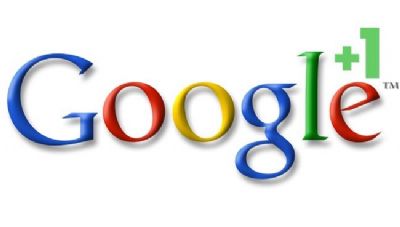
Directamente desde la sección de ayuda de Google+, y recien calentito del horno. Un paso a paso para que sepáis cómo cambiar y personalizar, POR FIN, la url de Google+.
Una URL personalizada es una dirección web corta y fácil de recordar que enlaza directamente a un perfil o una página.
Por ejemplo, la página de Google+ de Antonio Vallejo Chanal puede dirigir a las personas a google.com/+AntonioVChanal para que visiten su página en lugar de https://plus.google.com/b/113580639776071283856.
Si cumples los requisitos de idoneidad, puedes obtener una URL personalizada para tu cuenta o página de Google+. Esto significa que puedes elegir una de las URL personalizadas que Google asigna previamente a tu perfil o página de Google+. En función de la URL personalizada que se te haya asignado previamente, puede que debas añadirle algunas letras o números para hacerla exclusiva.
Las URL personalizadas deben utilizarse de conformidad con las Políticas de Contenido y Conducta del Usuario de Google+ y con las Condiciones de Uso de las URL Personalizadas de Google+.
Antes de obtener una URL personalizada, tu cuenta debe estar en buen estado y cumplir los requisitos siguientes:
Para que las personas sean aptas:
Para que las páginas locales de Google+ sean aptas: Debe tratarse de una empresa local verificada
Para que las páginas no locales de Google+ sean aptas: la página debe estar enlazada a un sitio web.
Si cumples los criterios descritos anteriormente, aparecerá una notificación en la parte superior de tu página o perfil de Google+.
Consejo profesional Si sabes la URL personalizada de alguien, puedes acceder rápidamente a áreas de su perfil o página de Google+. Para ello, añade palabras clave al final de la URL. A continuación, te mostramos algunos ejemplos:
Si quieres cambiar las mayúsculas o las tildes u otros signos diacríticos de tu URL personalizada, sigue los pasos que se indican a continuación:
Recuerda que solo se pueden modificar las mayúsculas o las tildes u otros signos diacríticos de la URL, no la propia URL.